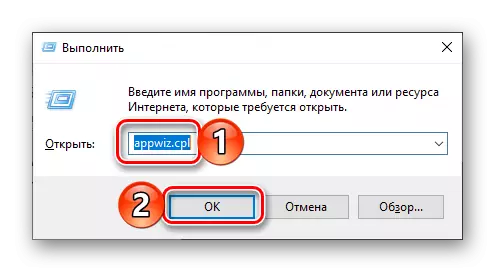ජනප්රිය හා බහුකාර්ය විදුලි පණිවුඩ යෙදුම සිය පරිශීලකයා සන්නිවේදනය කිරීමට පමණක් නොව, සංයෝජන සටහන් වලින් සහ ශ්රව්ය හා දෘශ්යතාවයෙන් විවිධ අන්තර්ගතයන් පරිභෝජනය කිරීම සඳහා ද ප්රේක්ෂක පුළුල් අවස්ථා ලබා දෙයි. මේවා සහ තවත් බොහෝ වාසි තිබියදීත්, සමහර අවස්ථාවල මෙම යෙදුම මකා දැමීමට අවශ්ය විය හැකිය. එය කරන්නේ කෙසේද යන්න පිළිබඳව, අපි තව තවත් මට කියන්නෙමු.
විදුලි පණිවුඩ යෙදුම් අක්රීය කිරීම
පාවෙ ඩුරව් විසින් පොදුවේ ගත් කල, පොදුවේ ගත් කලිසම් ඉවත් කිරීමේ ක්රියා පටිපාටිය දුෂ්කරතා ඇති නොකළ යුතුය. මෙහෙයුම් පද්ධතියේ සුවිශේෂත්වය හැර, විදුලි පණිවුඩ භාවිතා කරන මෙහෙයුම් පද්ධතියේ සුවිශේෂත්වය හැර, එබැවින් ජංගම උපාංගවල සහ පරිගණක සහ ලැප්ටොප් පරිගණකවල සහ පරිගණක සහ ලැප්ටොප් පරිගණකවල සහ පරිගණක සහ ලැප්ටොප් පරිගණකවල සහ පරිගණක සහ ලැප්ටොප් පරිගණකවල සහ පරිගණක සහ ලැප්ටොප් පරිගණකවල සහ පරිගණක සහ ලැප්ටොප් පරිගණකවල ඒවා මරණ දණ්ඩනය නියම කිරීම හැර එහි ක්රියාත්මක කිරීමේදී සිදුවිය හැකි විය හැකි විය හැකිය.වින්ඩෝස්
වින්ඩෝස් හි ඕනෑම වැඩසටහනක් ඉවත් කිරීම අවම වශයෙන් ආකාර දෙකකින් සිදු කරනු ලැබේ - ස්ටෑන්ඩර්ඩ් මාධ්යයන් සහ විශේෂිත මෘදුකාංග භාවිතා කිරීම. මයික්රොසොෆ්ට් වෙතින් ඕඑස් හි දහවන අනුවාදය පමණක් මෙම රීතියෙන් දැන් මඳක් එම්බොසියක් පමණක් වුවද, එය මෙවලම් දෙකක් නමුත් මෙවලම් දෙකක් ඩියෙල්ස්ටල්ලේටරයකි. ඇත්ත වශයෙන්ම, ඔවුන්ගේ ආදර්ශය වන්නේ විදුලි පණිවුඩ ඉවත් කරන්නේ කෙසේදැයි අප සොයා බැලීමයි.
ක්රමය 1: "වැඩසටහන් සහ සංරචක"
මෙම අයිතමය වින්ඩෝස් හි එක් එක් අනුවාදවල නියත වශයෙන්ම නියත වශයෙන්ම, එබැවින් ඕනෑම අයදුම්පතක් මකා දැමීමේ විකල්පය විශ්වීය ලෙස හැඳින්විය හැකිය.
- යතුරුපුවරුවේ "ධාවනය" කවුළුව ඇමතීමට "enu + r" ඔබන්න, පහත විධානයට පහළින් විධානය පහතින් ඇතුළත් කරන්න, ඉන්පසු "හරි" බොත්තම හෝ ENTER යතුර මත ක්ලික් කරන්න.
appWiz.cpp
- මෙම ක්රියාව පරිගණකයේ ස්ථාපනය කර ඇති සියලුම වැඩසටහන් ලැයිස්තුවේ "වැඩසටහන් සහ සංචිත" ක්රමයේ කොටස විවෘත කරනු ඇත, පරිගණකයේ ස්ථාපනය කර ඇති සියලුම වැඩසටහන් ලැයිස්තුවේ, ඔබට විදුලි පණිවුඩ ඩෙස්ක්ටොප් එකක් සොයා ගත යුතුය. වම් මූසික බොත්තම (LKM) එබීමෙන් එය ඉස්මතු කරන්න, ඉන්පසු ඉහළ පුවරුවේ පිහිටි "මකන්න" බොත්තම ක්ලික් කරන්න.
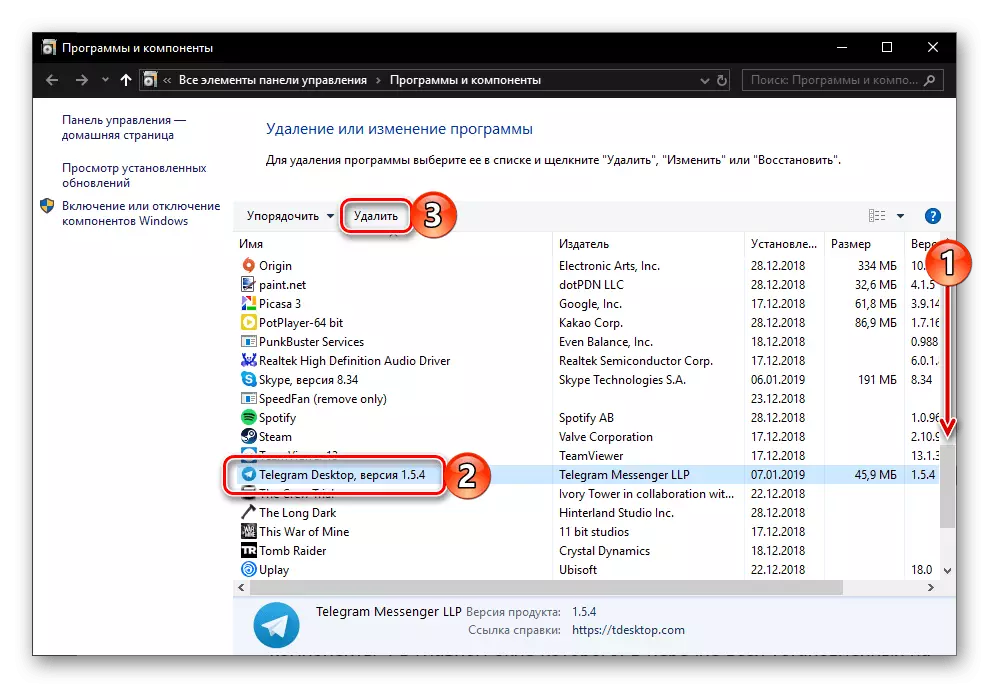
සටහන: ඔබ වින්ඩෝස් 10 ස්ථාපනය කර ඇති අතර වැඩසටහන් ලැයිස්තුවේ විදුලි පණිවුඩයක් නොමැති නම්, ලිපියේ මෙම කොටසේ ඊළඟ කොටස වෙත යන්න - "පරාමිතීන්".
- උත්පතන කවුළුව තුළ, පණිවිඩකරුගේ විසුරුවා හැරීම සඳහා ඔබේ කැමැත්ත තහවුරු කරන්න.
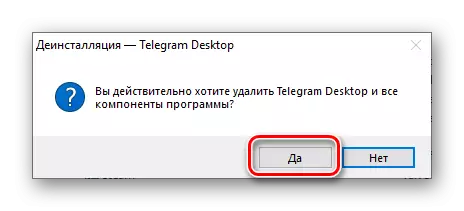
මෙම ක්රියා පටිපාටිය වචනාර්ථයෙන් තත්පර කිහිපයක් ගතවනු ඇත, නමුත් එය ක්රියාත්මක කිරීමෙන් පසු, පහත දැක්වෙන කවුළුව දිස්විය හැකිය, ඔබ "හරි" ක්ලික් කළ යුතුය:
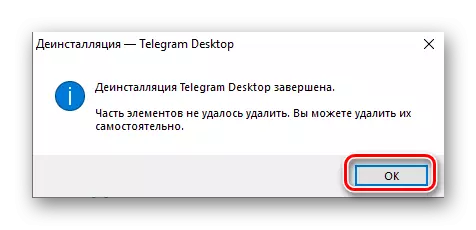
මෙයින් අදහස් කරන්නේ එය පරිගණකයෙන් ඉවත් කළ අයුරින් වුවද, එය සමහර ලිපිගොනු වලින් පසුව බවයි. පෙරනිමියෙන්, ඒවා පහත දැක්වෙන නාමාවලියෙහි පිහිටා ඇත:
C: \ පරිශීලකයින් \ user_name \ name \ applata \ රෝමිං \ විදුලි පණිවුඩ ඩෙස්ක්ටොප්
පරිශීලක නාමය. මෙම අවස්ථාවේ දී, මෙය වින්ඩෝස් හි ඔබගේ පරිශීලක නාමයයි. අප විසින් ඉදිරිපත් කළ මාර්ගය "ගවේෂයා" හෝ "මෙම පරිගණකය" විවෘත කර එය ලිපින තීරුවේ ඇතුළත් කරන්න. අච්චු නාමය ඔබේම තත්වයට ප්රතිස්ථාපනය කරන්න, ඉන්පසු "Enter" හෝ දකුණු පස ඇති සෙවුම් බොත්තම ඔබන්න.
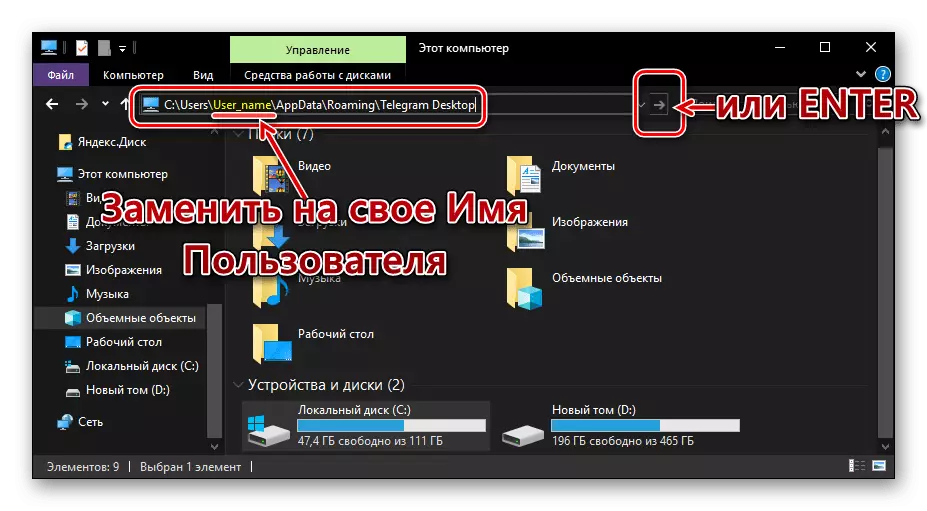
ක්රමය 2: "පරාමිතීන්"
ඕනෑම වැඩපිළිවෙළක් මකා දැමීම සඳහා වින්ඩෝස් 10 මෙහෙයුම් පද්ධතිය තුළ, ඕනෑම වැඩසටහනක් මකා දැමීම සඳහා, එහි "පරාමිතීන්" ගැන සඳහන් කිරීම සඳහා (සහ සමහර විට අවශ්ය වේ). ඊට අමතරව, ඔබ නිල වෙබ් අඩවියෙන් බාගත කර ඇති EXE ගොනුව හරහා විදුලි පණිවුඩ ස්ථාපනය නොකළේ නම්, නමුත් මයික්රොසොෆ්ට් වෙළඳසැල හරහා, එයින් මිදෙන්න මේ ආකාරයෙන් පමණි.
ඇන්ඩ්රොයිඩ්
ඇන්ඩ්රොයිඩ් මෙහෙයුම් පද්ධතිය පවත්වාගෙන යන ස්මාර්ට්ෆෝන් සහ ටැබ්ලට් පරිගණකවල සේවාදායකයා යෙදුම ආකාර දෙකකින් ඉවත් කළ හැකිය. ඒවා සලකා බලන්න.
ක්රමය 1: ප්රධාන තිරය හෝ යෙදුම් මෙනුව
ඔබට විදුලි පණිවුඩ අස්ථාපනය කිරීමට ඇති ආශාව නොතකා, එහි ක්රියාකාරී පරිශීලකයා වූ අතර, ඔබේ ජංගම උපාංගයේ එක් ප්රධාන තිරවල පණිවිඩකරුව ඉක්මණින් දියත් කිරීම සඳහා කෙටිමඟක් විය හැකිය. මෙය එසේ නොවේ නම් - සාමාන්ය මෙනුව වෙත ගොස් එය සොයා ගන්න.
සටහන: පහත විස්තර කර ඇති යෙදුම් මකාදැමීම කිසිසේත් නැත, නමුත් හරියටම බොහෝ දියත් කිරීම මත නොවේ. කිසියම් හේතුවක් නිසා ඔබට භාවිතා කිරීමට නොලැබෙන්නේ නම්, එක්සත් ජනපදය තවදුරටත් අර්ධ වශයෙන් විස්තර කර ඇති දෙවන අනුවාදයට යන්න "සැකසුම්".
- ප්රධාන තිරය මත හෝ යෙදුම් මෙනුවෙහි, ටෙලිග්රේම්ස් නිරූපකයේ ඔබේ ඇඟිල්ල දිගු කරන්න සහ දැනුම් දීමේ නූල යටතේ පවතින විකල්ප ලැයිස්තුවක් දක්නට ලැබේ. තවමත් ඇඟිල්ල මුදා හැරීම නොවේ, පණිවිඩකරුගේ ලේබලය "මකන්න" අත්සන් කර ඇති කසළ කූඩයේ රූපයට ගෙන යන්න.
- උත්පතන කවුළුව තුළ හරි ක්ලික් කිරීමෙන් යෙදුම අස්ථාපනය කිරීමට ඔබේ කැමැත්ත තහවුරු කරන්න.
- මොහොතකට පසු, විදුලි පණිවුඩය මකා දැමෙනු ඇත.
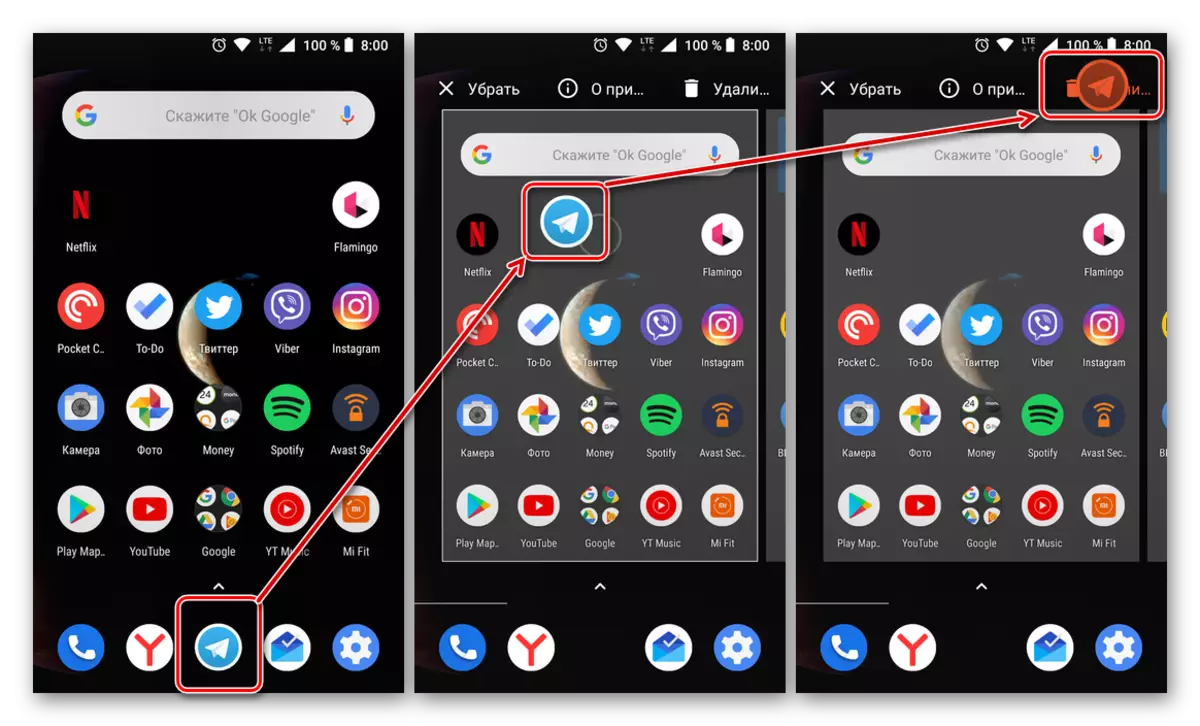
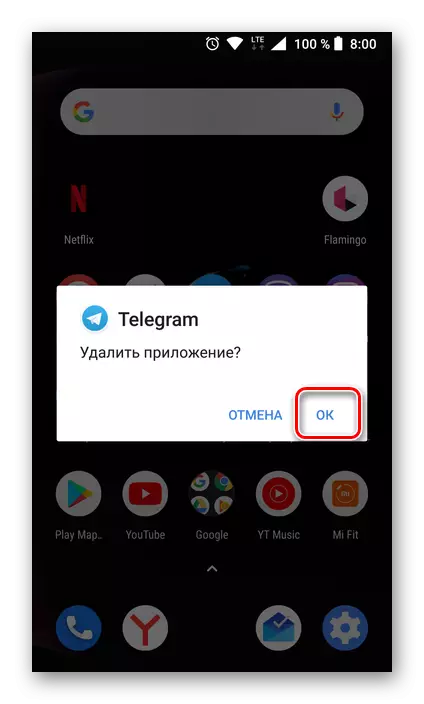
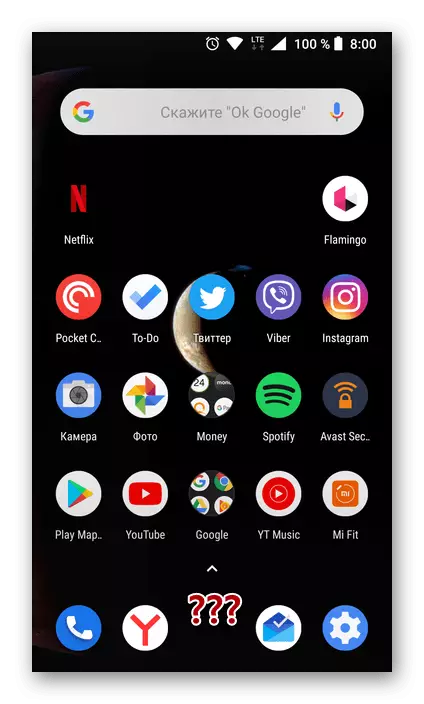
ක්රමය 2: "සැකසීම්"
ඉහත විස්තර කර ඇති ක්රමවේදය ක්රියා නොකළේ නම් හෝ ඔබ වඩාත් සාම්ප්රදායිකව වඩාත් සාම්ප්රදායිකව අස්ථාපනය කිරීමට කැමැත්තක් දක්වයි, එය ස්ථාපනය කරන ලද වෙනත් යෙදුම් මෙන්, පහත පරිදි වේ:
- ඔබගේ ඇන්ඩ්රොයිඩ් උපාංගයේ "සැකසීම්" විවෘත කර "අයදුම්පත් සහ දැනුම්දීම්" වෙත යන්න (හෝ හුදෙක් "යෙදුම්" OS අනුවාදය මත රඳා පවතී).
- වැඩසටහන් උපාංගයේ ස්ථාපනය කර ඇති සියල්ලන්ගේ ලැයිස්තුවක් විවෘත කරන්න, එහි විදුලි පණිවුඩයක් සොයාගෙන එහි නම තට්ටු කරන්න.
- යෙදුම් තොරතුරු පිටුවේ, මකන්න බොත්තම මත ක්ලික් කර උත්පතන කවුළුව තුළ හරි එබීමෙන් ඔබේ අභිප්රායන් සනාථ කරන්න.
- මේ ආකාරයෙන් අයිකන සමූහ කිරීමට ඔබ කැමති නම්, වෙනත් යෙදුම් අතර හෝ තිරයේ ඇති ෆෝල්ඩරයේ පණිවිඩකරු නිරූපකය හෝ තිරයේ ෆෝල්ඩරයේ ඇති පණිවිඩකරු නිරූපකය සොයා ගන්න.
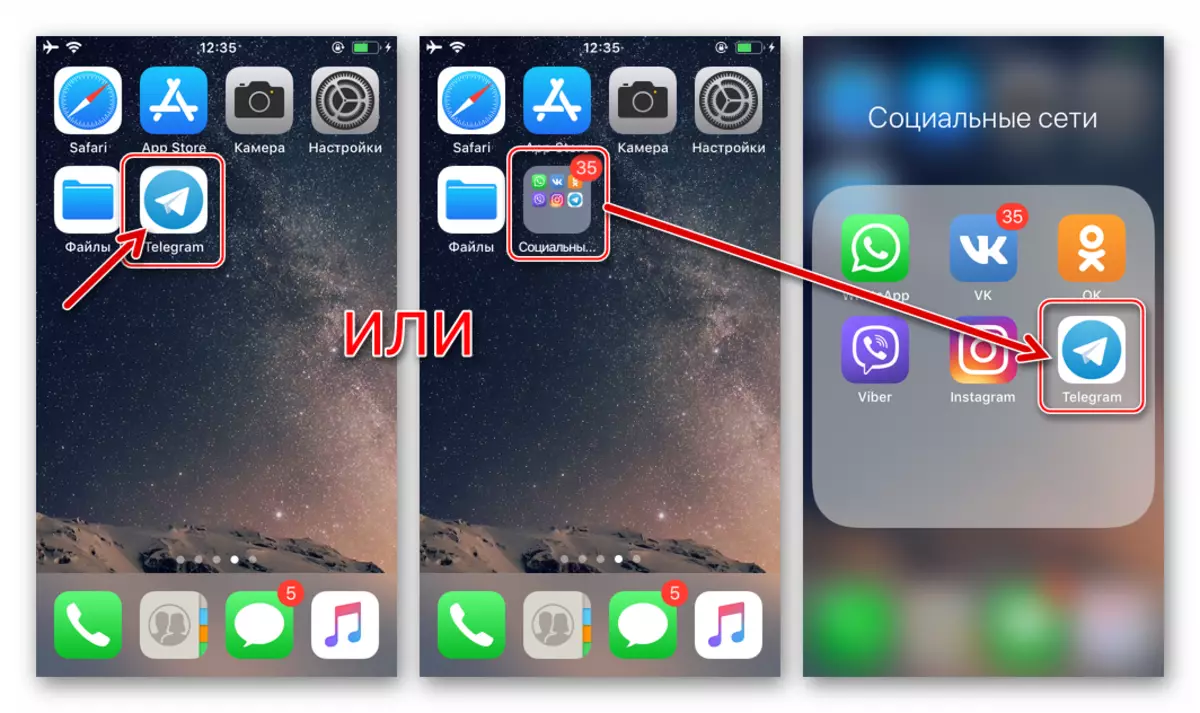
කියවන්න ද: ඩෙස්ක්ටොප් අයි අයිෆෝන් හි යෙදුම් සඳහා ෆෝල්ඩරයක් නිර්මාණය කරන්නේ කෙසේද?
- එය සජීවීකරණය කළ තත්වයකට පරිවර්තනය කිරීම සඳහා විදුලි පණිවුඩ නිරූපකය දිගු කරමින් ("වෙව්ල" මෙන්).
- උපදෙස්ෙහි පෙර පියවර ක්රියාත්මක කිරීමේ ප්රති the ලයක් ලෙස පණිවිඩකරු නිරූපකයේ ඉහළ වම් කෙළවරේ ඇති කුරුසය ස්පර්ශ කරන්න. ඊළඟට, යෙදුම අස්ථාපනය කිරීම සහ උපාංගයේ මතකය එහි දත්ත වලින් පිරිසිදු කිරීම සඳහා ඉල්ලීමක් පද්ධතියෙන් තහවුරු කර, "මකන්න" තට්ටු කිරීම සඳහා ඉල්ලීමක් කරන්න. මෙම ක්රියා පටිපාටිය සම්පූර්ණයි - විදුලි පණිවුඩ නිරූපකය විසින් ඇපල් ඩෙස්ක්ටොප් එකෙන් ක්ෂණිකව පාහේ අතුරුදහන් වනු ඇත.
- ඇපල්-උපාංග තිරයේ ඇති අනුරූප නිරූපකය මත "සැකසීම්" විවෘත කරන්න. ඊළඟට, "මූලික" කොටස වෙත යන්න.
- අයිෆෝන් ගබඩා ස්ථානය ස්පර්ශ කරන්න. තිරය පිළිබඳ තොරතුරු විවෘත වන විට, උපාංගයේ ස්ථාපනය කර ඇති යෙදුම් ලැයිස්තුවේ විදුලි පණිවුඩයක් සොයාගෙන පණිවිඩකරුගේ නම තට්ටු කරන්න.
- යෙදුම්-සේවාදායක තොරතුරු සහිතව "වැඩසටහන මකන්න" ක්ලික් කරන්න, ඉන්පසු මෙනුවේ පතුලේ දිස්වන මෙනුවේ අයිතමය. අස්ථාපනය කිරීමේ විදුලි පණිවුඩ නිම කිරීමෙන් තත්පර කිහිපයක් ඉන්න - එහි ප්රති As ලයක් ලෙස මෝස්තරයේ ලැයිස්තුවෙන් පණිවිඩකරු අතුරුදහන් වනු ඇත.
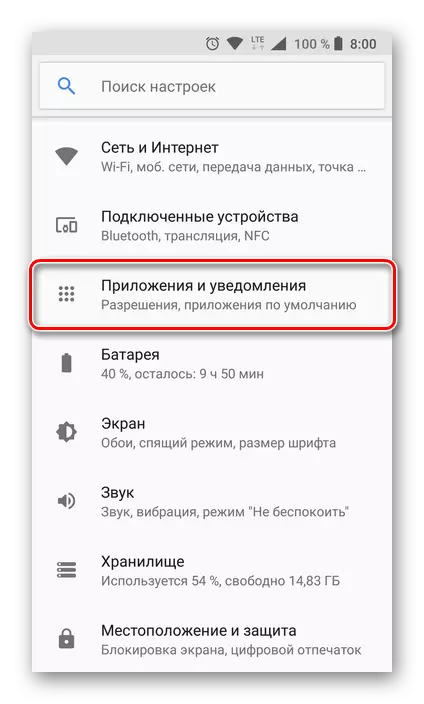
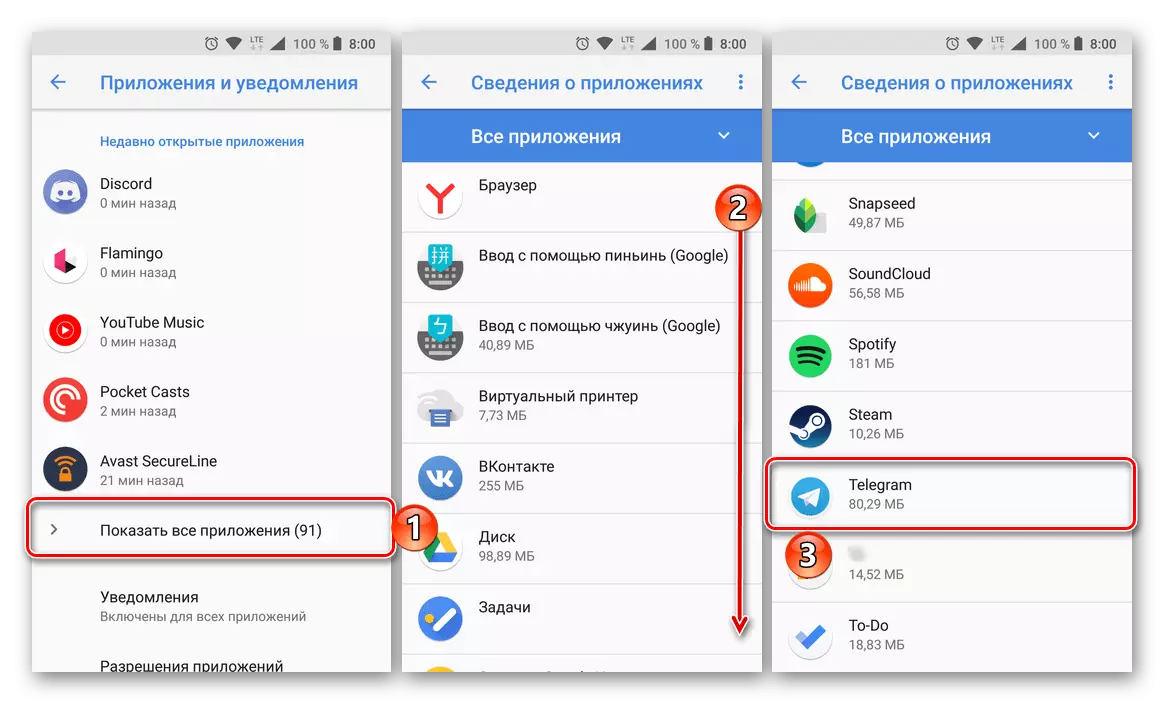
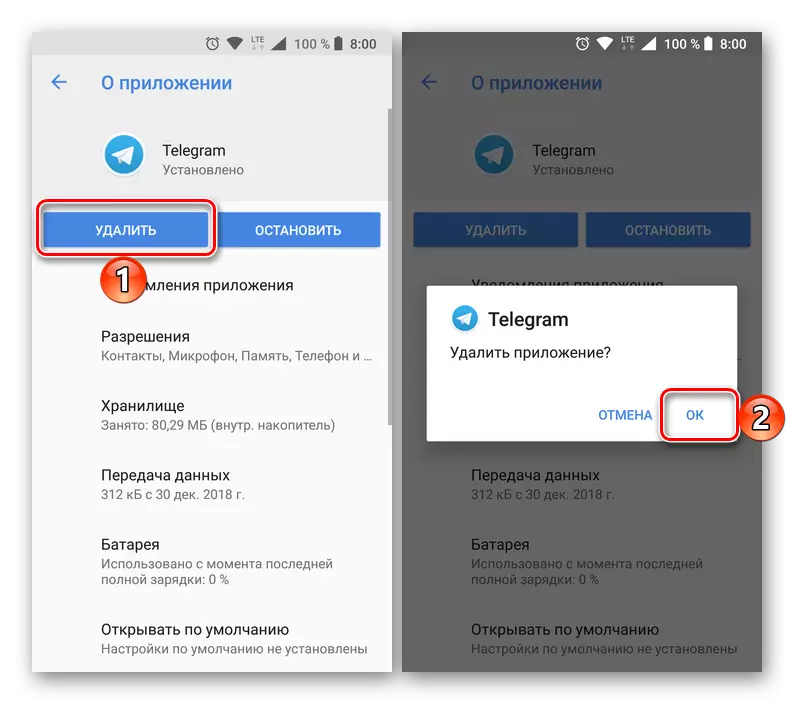
ජනේල මෙන් නොව, ඇන්ඩ්රොයිඩ් සමඟ ස්මාර්ට් ජංගම දුරකතනයක් හෝ ටැබ්ලටයක් මත පණිවිඩ යැවීම අස්ථාපනය කිරීමේ ක්රියා පටිපාටිය දුෂ්කරතා ඇති නොකරයි පමණක් නොව, ඔබෙන් අමතර ක්රියාමාර්ගයක් අවශ්ය නොවේ.
iOS.
IOS සඳහා අපද්රව්ය සඳහා අපිරිසිදු ටෙලිග්රාම් විසින් ඇපල් ජංගම මෙහෙයුම් පද්ධති සංවර්ධකයින් විසින් ඉදිරිපත් කරන ලද සම්මත ක්රමවේදයක් මගින් සිදු කරනු ලැබේ. වෙනත් වචන වලින් කිවහොත්, යෙදුම් වෙළඳසැලෙන් ලැබුණු වෙනත් iOS යෙදුම් මකා දැමූ විට මෙන් ඔබට පණිවිඩකරුට සාපේක්ෂව ක්රියා කළ හැකිය. අනවශ්ය මෘදුකාංගයෙන් "ගැලවීම" හි වඩාත් සරල හා ways ලදායී ක්රම දෙක ගැන පහතින් පහත දැක්වේ.
ක්රමය 1: IOS ඩෙස්ක්ටොප්


ක්රමය 2: iOS සැකසුම්
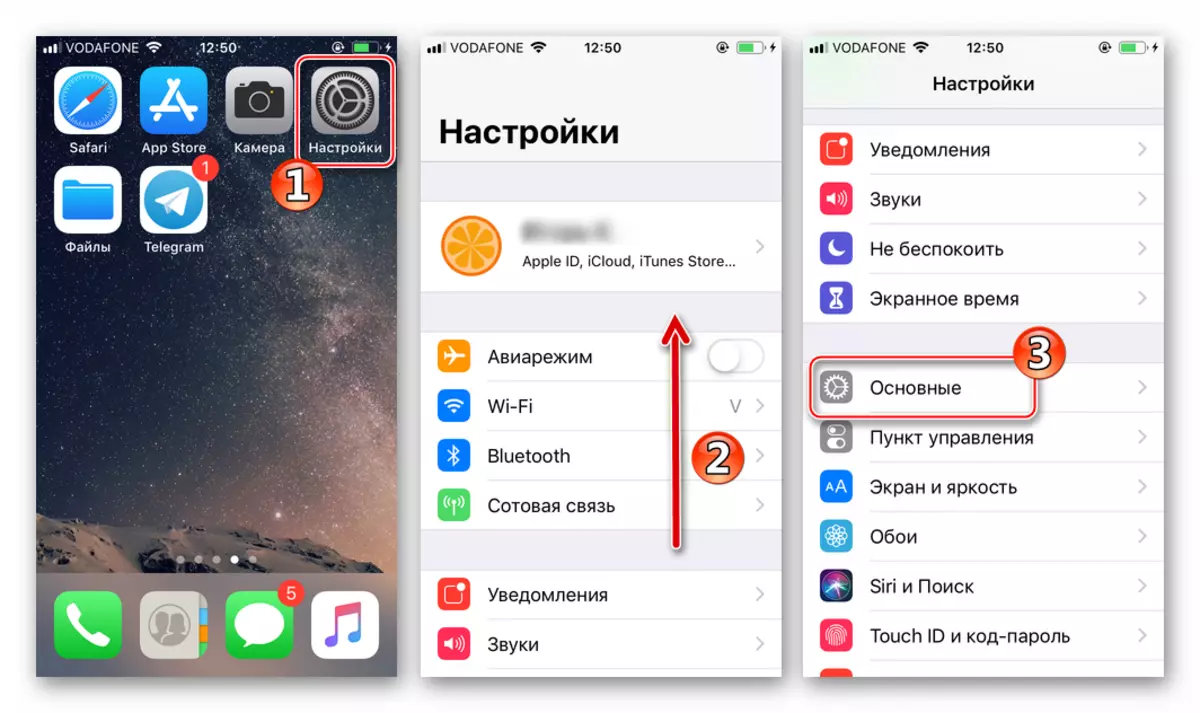
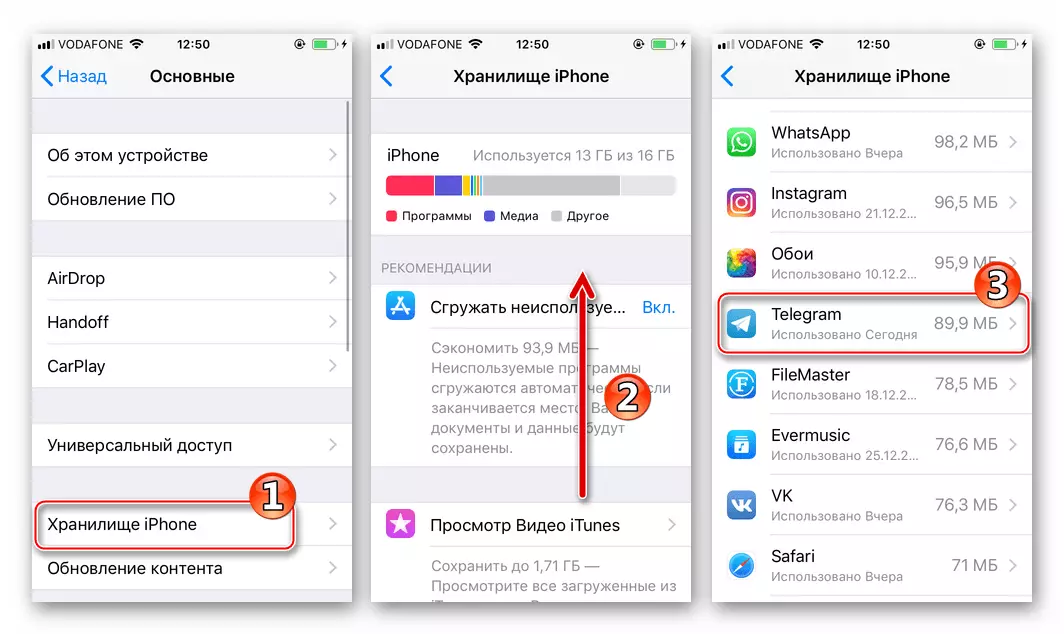

ඇපල් උපකරණ වලින් විදුලි පණිවුඩ පහසුවෙන් ඉවත් කරන්නේ එලෙසයි. පසුව ඔබ වඩාත් ජනප්රිය තොරතුරු හුවමාරු සේවයට අන්තර්ජාලය හරහා පිවිසීමේ අවස්ථාව ලබා දීමට අවශ්ය නම්, ඔබට iOS පරිසරයේ පණිවිඩකරුගේ ස්ථාපනය කිරීම ගැන ඔබේ වෙබ් අඩවියේ ලිපියේ ලිපියේ ලිපියේ ලිපියේ ලිපියේ ලිපියේ ලිපියෙන් භාවිතා කළ හැකිය.
තව දුරටත් කියවන්න: අයිෆෝන් හි විදුලි පණිවුඩ මැසෙන්ජර් ස්ථාපනය කරන්නේ කෙසේද?
නිගමනය
භාවිතා කිරීම සහ හොඳින් වැඩ කිරීම, ටෙලිග්රාම් මැසෙන්ජර්, සමහර විට එය ඉවත් කිරීමට තවමත් අවශ්ය විය හැකිය. අපගේ අද ලිපිය කියවීමෙන් පසු, වින්ඩෝස්, ඇන්ඩ්රොයිඩ් සහ iOS මත එය සිදු කරන්නේ කෙසේදැයි ඔබ දන්නවා.